組電腦、買筆電時,除了 CPU、顯示卡,「記憶體 (RAM)」絕對是影響效能的關鍵角色!但規格表上寫的 8GB、16GB、32GB,DDR4、DDR5,還有什麼 3200MHz、CL16… 這些數字到底代表什麼?是不是讓你眼花撩亂,有看沒有懂?
這個觀念不完全錯,但只看時脈速度 (Clock Speed) 就像只看跑車的引擎轉速一樣,忽略了更多影響性能的關鍵因素!今天,就讓我來為大家白話解析 RAM 記憶體的幾個核心規格,告訴你容量、世代、頻率、時序分別扮演什麼角色、如何影響電腦速度,以及選購或升級時該注意什麼!搞懂這些,才能聰明選購或升級你的 RAM!
內容目錄
顯示
1
RAM 是什麼?為何重要?(電腦的「工作檯」)
2
關鍵規格一:容量 (Capacity – GB) – 工作檯到底要多大?
3
關鍵規格二:世代 (DDR Generation – DDR4 vs DDR5) – 技術的演進與相容性
4
關鍵規格三:頻率 (Frequency – MHz) – 資料傳輸有多快?
5
關鍵規格四:時序 (Timings / Latency – CL) – 反應速度快不快?
6
規格總結與平衡考量
7
如何查看與確認規格?
8
安裝與雙通道 (Dual Channel) 模式
9
別忘了啟用 XMP / EXPO!
10
結論:看懂 RAM 規格,升級/選購不求人!
RAM 是什麼?為何重要?(電腦的「工作檯」)
想像一下,你的電腦硬碟 (SSD/HDD) 就像一個巨大的倉庫,存放著所有的程式和資料。而 RAM (Random Access Memory,隨機存取記憶體) 就像是你手邊的「工作檯」或大腦的「短期記憶區」。
當你要執行程式或處理檔案時,CPU (大腦) 會先把需要用到的資料從倉庫 (硬碟) 搬到工作檯 (RAM) 上面來進行處理,因為 RAM 的讀寫速度比硬碟快非常非常多。
RAM 容量不足: 工作檯太小,放不下所有要處理的東西。CPU 就得頻繁地把一部分東西搬回倉庫 (硬碟) 暫存 (這個過程稱為使用虛擬記憶體或分頁檔),再把新的東西搬上來。因為硬碟速度遠慢於 RAM,這個來回搬運的過程就會導致多工處理變慢、應用程式切換卡頓、整體系統反應遲鈍。
RAM 容量充足/速度夠快: 工作檯夠大、運轉夠快,CPU 就能順暢地處理手邊的任務,電腦操作自然就更流暢、反應更快速。
關鍵規格一:容量 (Capacity – GB) – 工作檯到底要多大?
這是大家最容易理解、也是最基礎且最重要的規格。
單位: Gigabytes (GB),例如 8GB, 16GB, 32GB, 64GB…
影響: 直接決定了你的電腦可以同時「開啟」並「順暢運行」多少應用程式,以及能夠處理多大的資料量。容量越大,能同時放在「工作檯」上的東西就越多,多工處理能力越強。
選購建議 (以 2025 年應用情境來看):
8GB: 僅適合非常基本的文書處理、上網瀏覽。同時開多個瀏覽器分頁或應用程式,可能就會開始感到卡頓。目前已不建議新購電腦選擇此容量。
16GB (2x8GB): 目前的主流建議起點! 足夠應付日常多工、多數遊戲、一般影音剪輯或修圖等需求。
32GB (2x16GB): 推薦給重度遊戲玩家、專業影音創作者、需要運行虛擬機、大型程式編譯、或是習慣同時開啟大量應用程式/瀏覽器分頁的使用者。能提供更游刃有餘的多工體驗。
64GB 或以上: 主要針對極端專業的工作負載,例如高解析度影片後製、複雜的 3D 渲染、大型科學運算等。一般使用者幾乎用不到這麼大。
重要觀念: RAM 不是越大越好,而是要「夠用」。如果你的日常使用最多只會佔用到 12GB RAM,那麼從 16GB 升級到 32GB 對「速度」本身可能感受不到明顯提升。但如果你的 RAM 經常被吃滿 (接近 100%),那增加容量絕對是最有感的升級之一!
關鍵規格二:世代 (DDR Generation – DDR4 vs DDR5) – 技術的演進與相容性
DDR 是什麼? DDR SDRAM (Double Data Rate Synchronous Dynamic Random-Access Memory) 是目前電腦記憶體的主流技術。數字越大代表技術越新。
DDR4 vs DDR5: DDR5 是接替 DDR4 的新一代標準。
DDR5 的主要進步: 通常具有更高的起始頻率、更大的單條記憶體容量上限、更高的頻寬、以及更低的工作電壓。理論上能帶來更好的效能。
相容性注意: DDR4 和 DDR5 的插槽物理接口不同,彼此完全不相容! 你不能把 DDR5 記憶體插在只支援 DDR4 的主機板上,反之亦然。你的主機板和 CPU 必須同時支援你所選擇的記憶體世代。
選購建議 (2025 年):
新組裝電腦/購買新筆電: 除非預算極度有限,否則強烈建議選擇支援 DDR5 的平台 (主機板+CPU+記憶體)。DDR5 是目前的技術主流,擁有更好的效能潛力與未來的升級空間。
舊電腦升級: 如果你的電腦主機板只支援 DDR4,那你只能購買 DDR4 記憶體來升級。
關鍵規格三:頻率 (Frequency – MHz) – 資料傳輸有多快?
單位: Megahertz (MHz) 或有時標示為 MT/s (Megatransfers per second)。例如 DDR4-3200, DDR5-6000。數字越高,代表記憶體與 CPU 之間資料傳輸的理論速度越快、頻寬越大。
影響: 對於需要大量且快速資料交換的應用程式會有較明顯的影響,例如:
遊戲: 能提升遊戲的平均幀數 (FPS) 和最低幀數,尤其在使用 CPU 內建顯示晶片 (iGPU) 時更為顯著(因為 iGPU 會共用主記憶體作為顯示記憶體)。
壓縮/解壓縮檔案。
部分影音轉檔或渲染工作。
某些科學運算。
選購建議:
在相同 DDR 世代下,較高頻率通常能帶來些微的效能提升。但邊際效益會遞減,也就是說從 5200MHz 提升到 6000MHz 的感受,可能比從 2666MHz 提升到 3200MHz 要小。
需注意主機板和 CPU 的支援上限: 不是買了超高頻率的 RAM 就一定能跑到那個速度。你需要確認你的主機板和 CPU 是否支援該頻率(通常需要進入 BIOS/UEFI 開啟 XMP 或 EXPO 功能才能達到標示頻率)。建議查詢主機板官網的記憶體 QVL (Qualified Vendor List) 相容性列表。
需要與「時序」平衡考量(見下一點)。
關鍵規格四:時序 (Timings / Latency – CL) – 反應速度快不快?
什麼是時序? 時序代表記憶體模組接收到指令後,需要多少個「時脈週期」才能開始回應並傳輸資料。你可以把它想像成記憶體的「反應時間」或「延遲」。
如何表示? 通常會標示為一串數字,例如 16-18-18-38 或 30-38-38-96。其中第一個數字最為關鍵,稱為 CAS Latency (CL)。
CL 值越低越好: 在相同頻率下,CL 值越低,代表記憶體的反應延遲越短,效能通常越好。例如,DDR5-6000 CL30 會比 DDR5-6000 CL40 的延遲更低、效能更好。
頻率與時序的權衡:
通常情況下,記憶體頻率越高,CL 值也會跟著變高(因為每個時脈週期的時間變短了)。
因此,不能只看頻率或只看 CL 值。例如,DDR5-6400 CL40 和 DDR5-6000 CL30 哪個比較好?實際效能可能很接近,甚至後者在某些應用中可能因延遲較低而勝出。需要綜合考量「真實延遲」(Absolute Latency,約等於 CL 值 ÷ 頻率 × 2000,單位奈秒 ns)。
選購建議:
在預算和平台支援範圍內,尋找頻率和時序平衡點。
參考市場主流與評測:
對於 DDR5,目前 (2025) 6000MHz CL30/CL32 或 6400MHz CL32/CL34 是蠻受歡迎的高效能選擇。
對於 DDR4,3200MHz CL16 或 3600MHz CL18 是常見的甜點級選擇。
閱讀專業評測最能了解特定 RAM 套件在實際應用中的表現。
規格總結與平衡考量
以下表格總結四大規格的重點與選購時的考量優先級:
規格 (Spec)主要影響單位/表示2025 選購優先度/建議容量 (Capacity)多工處理能力、可同時開啟程式數GB極高 (最優先滿足):依用途選擇 16GB / 32GB / 64GB+世代 (DDR Gen)技術基準、頻寬、主板/CPU相容性DDR4 / DDR5高 (平台決定):新組裝優先考慮 DDR5,舊升級看主板支援頻率 (Frequency)資料傳輸速度、部分應用/遊戲效能MHz / MT/s中高 (次要於容量/世代):在預算與平台支援下,選擇主流偏高速率 (參考評測)時序 (Timings)記憶體延遲、部分應用/遊戲效能CL (數字)中 (與頻率平衡):同頻率下,CL 值越低越好 (參考評測),不盲目追求極限頻率而犧牲時序
簡單來說:先確定你要多少容量 (GB),再根據你的主機板/CPU 決定要用 DDR4 或 DDR5,最後在預算內,從支援的頻率和時序組合中,參考評測挑選出效能與價格平衡最好的選擇。
如何查看與確認規格?
查看目前系統 RAM 規格:
Windows: 可以使用免費軟體如 CPU-Z 的 “Memory” 和 “SPD” 分頁查看詳細規格。或在「工作管理員」的「效能」>「記憶體」分頁查看基本容量和速度。
macOS: 點擊蘋果選單 >「關於這台 Mac」>「更多資訊…」>「系統報告」>「記憶體」。
確認主機板/CPU 支援性: 務必前往你的主機板製造商官方網站,查詢該主機板型號的「規格」頁面,了解支援的記憶體類型 (DDR4/DDR5)、最大容量、最高頻率。同時,也要參考 CPU 的官方規格。查詢主機板的 QVL (Qualified Vendor List) 記憶體相容性列表是最保險的做法。
安裝與雙通道 (Dual Channel) 模式
成對安裝: 為了獲得最佳效能,建議至少安裝兩條相同規格的記憶體(例如買 2x8GB 組成 16GB,而不是單買一條 16GB),並將它們安裝在主機板上顏色相同或有特別標示的記憶體插槽中(通常是第 2 和第 4 個插槽,請參考主機板說明書),以啟用雙通道模式。雙通道能提供接近兩倍的記憶體頻寬,對效能提升有幫助。
混插風險: 盡量避免混插不同品牌、不同頻率、不同時序的記憶體,即使能開機,系統也可能降速到最低的那條的速度運行,甚至產生不穩定的問題。
別忘了啟用 XMP / EXPO!
你購買的高頻率記憶體 (例如 DDR5-6000),插上主機板後預設可能只會以較低的標準頻率運行 (例如 DDR5-4800)。
你需要進入電腦的 BIOS/UEFI 設定介面 (通常在開機時按 DEL 或 F2 鍵進入),找到關於記憶體的設定,啟用名為 XMP (Extreme Memory Profile, 主要用於 Intel 平台) 或 EXPO (Extended Profiles for Overclocking, 主要用於 AMD 平台) 的設定檔,才能讓記憶體以其標示的最高頻率和最佳化時序運行。
結論:看懂 RAM 規格,升級/選購不求人!
RAM 記憶體看似複雜,但只要掌握了容量 (GB)、世代 (DDR4/DDR5)、頻率 (MHz)、時序 (CL) 這四大核心規格的意義,以及它們之間的相互影響與平衡關係,你就能更有信心地做出選擇。
記住大原則: 容量優先滿足需求,世代根據平台決定,頻率和時序則在預算內尋求最佳平衡點,並且永遠要確認主機板與 CPU 的相容性,並參考專業的效能評測。最後,別忘了在 BIOS/UEFI 中啟用 XMP/EXPO 來釋放記憶體的全部潛力!
希望這篇文章能幫助你未來在升級舊電腦或組裝新電腦時,不再對 RAM 的規格感到困惑!
本站不開放任何商務合作,如有任何文章內的問題,請加入「討論社團」進行發問討論。